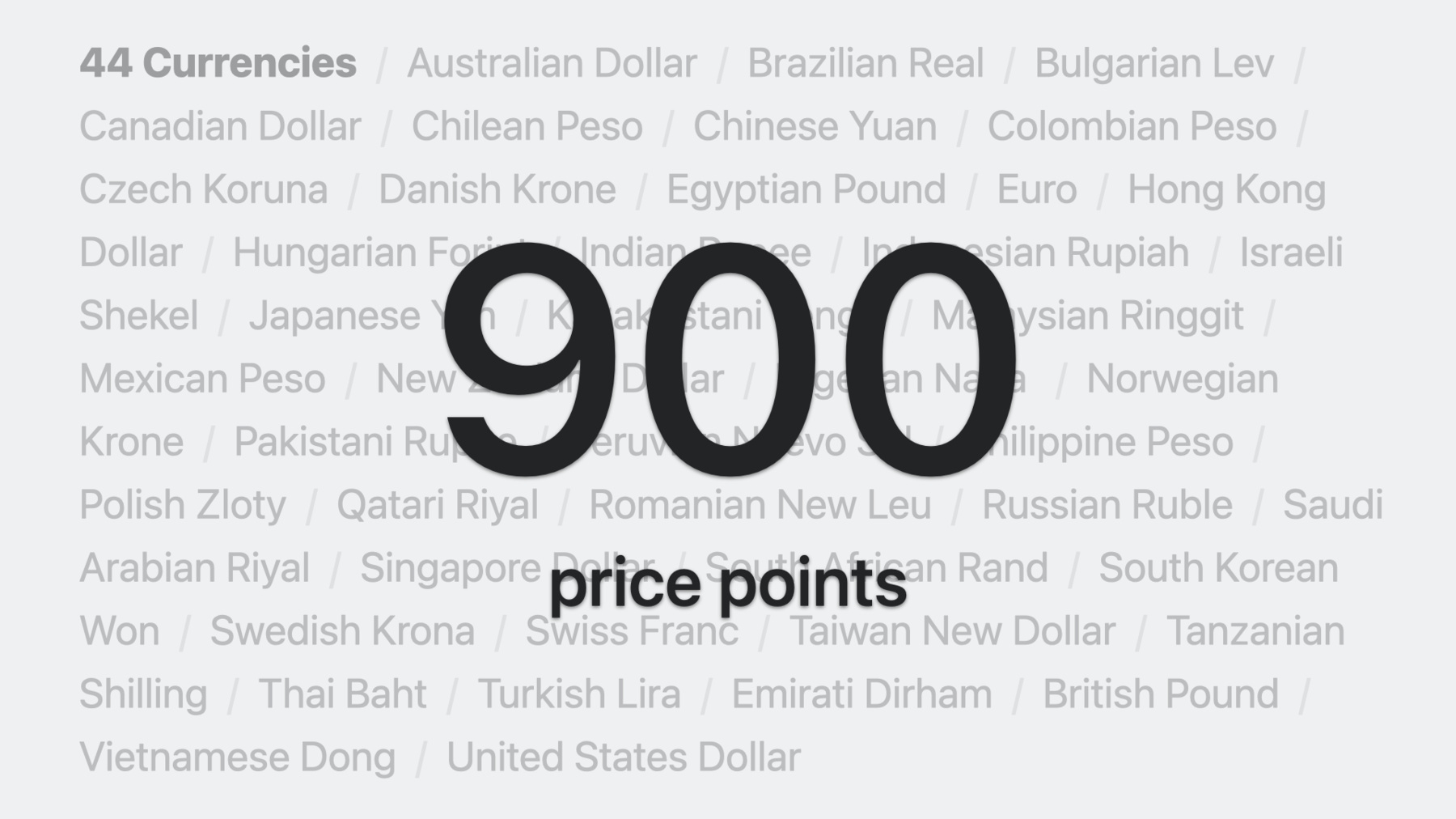
-
App Store 定价的新功能
了解 App Store 定价功能和定价工具的最新更新。学习如何在 App Store Connect 和 App Store Connect API 中对 App 和 App 内购买项目进行定价管理、如何按区域进行定价设定等操作。
资源
相关视频
WWDC23
-
搜索此视频…
大家好 欢迎收看本次讲座 我是 Chong 一名 App Store Connect 团队的 工程经理 稍后 我的同事 Claire 也会加入到本次讲座中 在本次讲座中 我们将深入了解 App Store 定价中的新功能
今年 3 月 我们发布了 App Store 自问世以来 最大规模的 App Store 定价机制升级 今天 我们将带你了解 全新的定价功能 并向你展示 如何利用该功能为 App Store Connect 中的 App 和 App 内购买项目设定定价
此外 我们还将深入了解 先进的定价工具 这些工具专为按地区管理定价而设计 并且能够支持更加复杂的用例
首先 我们来谈谈第一个话题: 增强全球定价机制
在 App Store 我们深知管理 44 种货币 及 175 个国家和地区的定价 所面临的挑战 其中许多地区还包含当地税收
为了简化这个过程 我们开发了全球定价工具 该工具能简化 App 及 App 内购买项目的 全球定价过程
为了向你提供更为灵活的定价选择 我们大大增加了 可选价格点的数量 并且 目前 App、 App 内购买项目及订阅 可选择的价格点数量总计 900 个 在默认情况下 你可以使用其中 800 个价格点 而在提出申请后 你便可以获得另外 100 个 更高的价格点
同时 这些范围扩大的价格点 也适用于 44 种不同的货币
除了扩大价格点范围 我们还推出了一项定价工具 该工具可以让你在 175 个 国家和地区中选择一个 作为基础地区来设定基础定价 从而帮助简化全球定价过程 以下我通过一个例子 来更清楚地讲讲这个过程 首先 你可以从为基础价格 选择基础地区开始整个过程 在选择基础地区时 你需要考虑多种因素 例如你的目标市场、 用户群所处的位置 以及其他业务相关因素
在这个例子中 我选择美国 作为基础地区 然后 你就可以在 900 个 价格点中任意选择一个 作为基础定价
在这个例子中 我将基础价格 设定为 $7.99
接着 App Store 就会使用该基础价格 为其他国家和地区 生成对等的价格 并同时考虑外币汇率 以及某些税率
并且 全球平衡也会遵守 各个国家和地区内 常用的定价规则 从而确保客户可以 看到与当地货币最为相关的定价
此外 生成的价格还会随着外币汇率 和税率的波动自动调整 以保持全球定价和基础价格一致 例如 如果英镑和日元 对美元及其他货币 贬值 那么英国和日本的定价 就会提高 从而与美国的 基础定价保持平衡
值得注意的是 基础定价并不会自动调整 因为该定价是设定其他定价的基础
此外 未来你还可以进行 全局价格更改 在这个例子中 我计划在 2024 年 1 月 1 日 将基础定价提升至 $9.99 并且 和设定初始基础定价类似 App Store 会在 未来同一启用日期 为其他国家和地区 根据最新更新的基础定价 生成对等的定价 接下来 Claire 将会完整介绍 如何在 App Store Connect 及相关 App Store Connect API 中 充分利用全球定价功能 Claire 接下来就交给你了
谢谢你 Chong 我是 Claire Liu 一名 App Store Connect 的软件工程师 在接下来的几分钟里 我将向你展示 如何在 App Store Connect 中 使用 App Store Connect API 设定全球定价
在这里 我以 Backyard Birds 为例 我将其定价设定为 $7.99 并计划在明年进行全球定价调整 为了设定 App 的初始定价 点击侧边栏中的 “价格与销售范围” 接着 在“价格安排” 中 点击“添加价格”
在这里 选择一个基础国家和地区 接着 App Store 便会使用该基础地区 为其他 174 个国家和地区 生成对等的定价 稍后你随时都可以 更改该项基础配置 对于该 App 我选择美国作为基础地区
在选择基础国家和地区后 在下拉菜单中选择一个价格 一开始 列表会根据每个国家和地区 常用的定价规则 展示 25 个价格点
如果需要查看更多可用价格点 滚动到菜单末尾 点击查看更多定价
在这里 我为 Backyard Birds 选择了 $7.99 接下来 你就可以在页面上看到 其他国家和地区的对等定价 默认情况下 App Store 会自动为你调整定价 如果这点符合你的需求 你便无需做出任何更改
或者 你也可以为个别国家和地区 选择不同的定价 但是 如果你自己进行定价选择 那就无法享受根据外币汇率和税率 自动更新的定价 而是需要自己根据这些变化 对定价进行调整 我对 App Store 提供的 对等定价很满意 所以我会保留初始值 并继续下一步
最后 我会对定价进行复核和确认
在确认完初始定价后 我就可以在定价安排部分 查看基础国家和地区以及基础定价 “允许自动调整”标签 表示除了基础地区外 其他列出的国家和地区定价 都会随着外币汇率和税率的变化 进行调整 那么你可能会想: 定价调整后又会发生什么呢? 每当自动调整发生时 App Store Connect 至少会提前 14 天 显示即将发生的定价变动 例如 在这里我可以看到 有两个国家和地区的 定价会在 9 月 1 日发生更改 此时 我点击生效日期 便可以查看新的定价 在弹出的模态窗口中 我可以看到日本和英国的定价 将在 2023 年 9 月 1 日提高
我们再回到定价安排”中 可以看到定价并没有发生更改 现在 我想计划 提高 App 的定价 点击加号按钮
在这里 你可以安排 3 种定价变化: 全球的、临时的以及自定义的 后两个选项我会在之后提到 在这个例子中 我准备为 App 安排全局价格更改 选择 2024 年 1 月 1 日 作为生效日期 然后 将 App 的基础定价 提高到 $9.99 接下来 App Store 便会 根据新的定价 为其他 174 个国家和地区 提供对等的定价 我会仔细复核每个地区的定价 然后进行确认
确认完毕后 我便可以在即将更改部分 看到 2024 年 1 月 1 日 定价将发生更改
这就是 App Store Connect 中 增强全球定价机制的工作原理 接下来 我会为你展示如何将其 与 App Store Connect API 配合使用 你可以从 AppPriceSchedules 资源中获取 App 定价安排 其中包括了当前定价以及定价更改 AppPriceSchedule 具有 3 个关系: BaseTerritory、ManualPrices 和 AutomaticPrices ManualPrices 和 AutomaticPrices 包含多个 App 的定价 每个 AppPrice 资源都会链接 到一个 AppPricePoint 接着再链接到 Territory AppPricePoint 和 Territory 都是只读引用数据 因此 我需要调用 3 个 API 才能获取定价安排的完整信息 接下来 我会以刚才为 Backyard Birds App 设置的初始定价安排为例 逐一介绍这 3 个 API 首先 使用 Get/appPriceSchedules /appId/baseTerritory 获取 App 定价安排中的 基础国家和地区 可以看到当前地区为美国
接着 使用 Get/manualPrices 在这里我会包含 价格点和地区 2 个关系 以获取价格点信息 在这个例子中 其中只包含了一个 设定为美国的 App 定价
最后 通过调用 Get/automaticPrices API 我便可以列出自动生成的定价 该响应所包含的 automatic prices 均为未经过手动设定地区的定价 在 Backyard Birds App 中 该响应将会返回 174 个定价 远远超过页面所能显示的范围 现在 你便知道了如何读取 完整的定价安排 如果你希望更改 App 定价安排 在 AppPriceSchedules 资源中 更新 BaseTerritory 和 ManualPrices 的关系即可
App Store 将根据 BaseTerritory 和 ManualPrices 提供对等的 AutomaticPrices 接着我们来逐一看看更新定价安排 所需要的 API 首先 获取你选择的国家和地区内 所有的价格点 选择一个基础定价 接着 复核其他国家和地区的 对等价格点 最后 借助必要的数据 更新定价安排
接着 我希望为 Backyard Birds 安排一次定价提升 让我们来仔细看看 如何使用这些 API 实现这一目的
首先 我会在我的 App 中 获取所选择 base territory 即美国的 所有可用价格点 该价格点资源包含了 详细的定价信息 接下来 我选择 $9.99 的价格点 并记录其 ID
但在对定价安排设定选定价格点前 我还想知道对等的定价是多少 使用 Get/equalizations API 我便可以获取上一步所选择的价格点 对应的对等定价 我会在请求中包含地区关系 从而确定对等价格点所对应的位置 例如 我可以看到 加拿大的对等价格为 $12.99
接着 我便需要使用 Post/appPriceSchedules API 对 AppPriceSchedule 进行更新 AppPriceSchedule 没有任何属性 只包含 3 个关系 首先 在 App 关系中添加 App ID 接着 在 base territory 关系中 指定基础国家和地区的 ID 在这里我使用了美国
最后 为基础地区和国家 定义 manualPrices
由于这是一个 Post API 新安排便可以覆盖现有安排 因此 我需要包含当前定价 并添加新的定价
接着 我会定义一个新的当前定价 并为其分配一个临时 ID newprice-0 如果你熟悉 App Store Connect API 那么你便知道这些临时 ID 可以使用任何值 只要其遵循将 ID 与美元符号 用括号括起来的语法即可
为了安排全局价格更改 我会添加一个新的 appPrices 并为其分配另一个临时 ID newprice-1 现在我便需要定义这两个 applePrices 这是我从此前 Get/manualPrices API 中 获取的 App 当前定价
首先 将 ID 设置为上一步 在有效负载中定义的 ID 接着 定义价格点 ID 在这里我会保持当前的价格点 为了安排全局价格更改 我需要在新价格启用时间 即 2024 年 1 月 1 日 结束使用当前定价
下一步 使用另一个临时 ID 定义新定价资源 我需要将新定价启用时间 设置为 2024 年 1 月 1 日 并将新价格点 ID 分配给定价
再回到请求实体中 我会增加一个“included”部分 接着 我便将刚刚定义的新定价资源 插入到这个 included 数组中
最终的有效负载就是这个样子⋯⋯
在将此有效负载发送到 Post/appPriceSchedules API 之前 请记住 如果有效负载中的 定价启用日期为 null 该定价便会在相关地区立即生效 所以 我建议你使用还没有在 App Store 上线的 App 对该 API 进行测试 以上便是你使用全新定价工具 轻松设置全球定价 并将繁重的工作交给 App Store 的方法 如果你希望实现对定价的完全掌控 我们也为你提供了其他更多选项 接下来我把时间交还给 Chong 他会为你介绍按地区管理定价的 新功能 Chong? 谢谢你 Claire! 正如你在 Claire 的演示中 看到的那样 全球定价功能可以让你轻松 为 App 及 App 内支付 进行全球定价 接下来 我们来了解一下 专门为按地区管理定价 设计的先进定价工具
除了自动全球定价 我们还可以让你在地区层面 获得对定价更多的掌控 这个先进的定价工具 以地区为单位 可以让你在任何价格点上 轻松手动设定自定义定价 以及临时定价 我们首先从临时定价开始谈起
临时定价是一个在短时间内 手动设定定价的方法
我用一个例子来演示一下 在这里 我将美国的基础定价 设定为 $7.99 并为其他国家和地区自动生成定价 我准备在加拿大和法国 进行几天的特别促销活动
在此次促销活动中 我会将加拿大的定价 降为 $4.99 并将法国的定价降为 €4.99 并且促销时间为 2024 年 2 月 1 日到 2 月 3 日 2 月 3 日之后 定价将恢复为初始定价 即基础定价 在临时价格更改的时间内 加拿大和法国的定价 不会得到自动调整 由你手动管理的地区数量 没有限制 因此 你在手动管理 特定地区定价的同时 还可以让 App Store 自动调整其他地区的定价 就像这个例子所演示的那样
此外 你还可以永久性地对 自定义地区设定定价 我来向你演示一下这是如何进行的 在这里 我想对所有地区 设定自定义定价 并且我会使用美元作为货币 以保持定价一致 在这个例子中 我将美国和阿根廷的 自定义定价设定为 $9.99
你可能会注意到 在这个例子中 我已经对基础地区 设定了自定义定价 对基础地区设定自定义定价 意味着其他国家和地区的 自动调整价格功能无法使用 因此 在定价对客户生效前 确保了解 并审查定价尤为重要
虽然自定义定价功能可以 让你永久性地为任何地区 手动管理定价 但在使用时需要格外谨慎
一旦设定了自定义定价 App Store 便不再进行自动调整 因此 你需要跟踪并修改定价策略 以适应外币汇率和税率的波动 现在 我会将时间 再次交给 Claire 她将一步一步地指导你 并为你在 App Store Connect 及相关 App Store Connect API 中 有效利用该先进的定价工具 提供极具洞察力的建议 交给你了 Claire
谢谢你 Chong! 在接下来的几分钟里 我将向你演示如何设定 临时定价 和自定义定价 并向你展示一些 API 示例 我们先来看看如何设定临时定价 举个例子 我想为 Backyard Birds 安排一个地区性的春季促销活动
在紧挨着定价安排的 价格与销售范围部分 点击加号按钮 在这里 选择临时价格更改选项 因为我想将临时促销活动 安排在早春 因此我选择了明年的 2 月 1 日到 2 月 3 日 作为起止时间 然后 在下一步中 我将选择加拿大和法国 进行此次促销 接着点击下一步 对国家和地区以及定价进行选择 App Store 会根据该选择 对选定的国家和地区 提供对等价格 由于这是基础地区之外的促销活动 因此我将法国的定价降至 €4.99 你可以对选定国家和地区的对等定价 进行复核 并进行必要的更改 我对对等定价非常满意 所以点击下一步 从而对更改进行复核和确认
在确认临时价格更改之后 即将更改部分便会显示 手动调整的临时定价 并且定价会在促销活动结束后 恢复自动调整
接下来 我们来看看如何设定自定义定价 我已经设定好了初始定价安排 在这个例子中 我希望从 10 月开始 可以完全掌控 App 定价 所以 点击加号按钮 在模态窗口中选择 自定义定价更改选项 接着 选择 2023 年 10 月 1 日 作为生效日期
如果你只想对少数地区 设定自定义定价 选择第一个选项 “对特定国家和地区 手动管理价格” 接着在临时价格更改流程中 进行相同的步骤 你可以自行做出定价选择 但是 我想在 175 个国家和地区中 都实现手动管理定价 因此 我选择第二个选项 在下一步中 我会为基础国家和地区 选择一个定价 只有选择了这个定价 你才可以在全部的 175 个国家和地区中手动管理定价 你可以保持当前基础定价 也可以对其进行更新 为了在美元中让定价更为一致 我将使用美元的国家和地区的 定价提升为 $9.99 其他国家和地区的定价保持不变 接着 点击下一步 对未选择定价的国家和地区 进行定价复核 如果你在临时价格更改流程中 选择了基础国家和地区 那么你也要仔细看好这一步
然后 我便会对所有国家和地区的 自定义定价 进行复核和确认
在确认更改后 我便可在即将更改部分 看到手动调整的自定义定价 App Store Connect 为你提供了按地区手动管理定价的 指导式体验 并且你也可以使用 API 在各个地区设定自定义定价 但请你务必牢记 临时定价和自定义定价 均为 manual prices 接下来 我会向你展示一个使用 API 在加拿大安排春季促销活动的例子
为了安排临时 manual prices 我会使用 Post/appPriceSchedules API 覆盖当前定价安排
将 manual prices 替换为 基础定价和加拿大的新临时定价
在对加拿大临时定价定义前 我需要定义美国当前的基础定价 对于改该定价 我不会进行任何更改
接着 为了定义加拿大的临时定价 我会将该定价链接至加拿大价格点 并设定起止日期
再回到请求实体中 我会包含两个已经定义的手动定价 并将有效负载发送到 Post/appPriceSchedules 端点 一旦我对 manual prices 进行了配置 App Store 便会在 未经手动设定定价期间 对基础地区外的国家和地区 提供对等的 automatic prices 在这个例子中 加拿大在促销活动前后 共有两个 automatic prices 而其他 173 个国家和地区 各有一个 automatic price 以上就是在 App Store Connect 中 实现按地区管理手动定价的方法 借助全新的定价性能 在 App Store 中对产品 进行定价管理 将更加轻松简便 交还给你了 Chong! 谢谢你 Claire! 以上便是将先进定价工具应用至 按地区管理定价中的全部内容
App Store 的全新定价性能 为你提供了前所未有的 灵活度和掌控权 借助它 你不仅可以创造量身定制的定价策略 以满足用户的需求 同时还可以为全球用户 提供更好的体验 作为总结 我想分享一些 实用的定价技巧 首先 我们增加了可用价格点数 从而为你提供了更广泛的定价选择和 和灵活度 你可以积极探索这些全新价格点 并为你的业务 找到最理想的定价选择 但是 我也强烈建议你 仔细核查 包括自动生成定价在内的 所有定价变动
此外 对于今年 3 月 9 日前 创建的所有 App 及 App 内购买项目 默认基础地区均为美国
我建议你在 App Store Connect 中 复核 App 和 App 内购买项目的 基础地区设定 并根据需要对其进行配置 但是 请记住改变基础地区 就会重置现有的定价安排 因此 仔细复核更改以确保 所有的定价配置 都设定正确至关重要
最后 随着最近 2.3 版本 App Store Connect API 的发布 我们还推出了 一组全新的定价 API 为了适应 App Store Connect API 的 新定价功能 我们需要逐步淘汰 一些与 App 定价 相关的旧 API 尽管你仍然可以继续使用 已弃用的API 但我们计划今年年底将其彻底弃用
因此 我强烈建议你 逐步过渡到新 API 以充分利用先进定价功能 以及范围扩大的价格点 我们对这些新定价性能感到兴奋 并且我们也期待看到你的使用 感谢你的观看
-